Tastatura este dispozitivul principal de intrare al computerului dvs. Windows 10 și, prin urmare, ar trebui să funcționeze perfect în orice moment. Orice problemă cu oricare dintre taste (litere, cifre, taste de comutare sau taste funcționale) și vă aflați într-o soluție. Blocarea majusculelor blocarea este una dintre aceste probleme.
Tasta de blocare cu majuscule este la fel de importantă ca orice altă tastă de pe tastatură. Deci, atunci când se blochează, devine greu să tastați cu litere mici. Vă va permite să scrieți numai cu litere majuscule, cu excepția cazului în care rezolvați problema. Deci, cum rezolvăm această problemă pe computerul dvs. Windows 10? Să aflăm.
Metoda 1: Cum se remediază problema blocată cu majuscule pe computerul Windows, verificând blocarea majusculelor
Pasul 1: Dacă tastați numai cu majuscule, verificați dacă blocarea majusculelor este activată PE sau OPRIT. Daca este PE, apăsați o dată pentru ao comuta OPRIT și ar trebui să funcționeze bine acum.
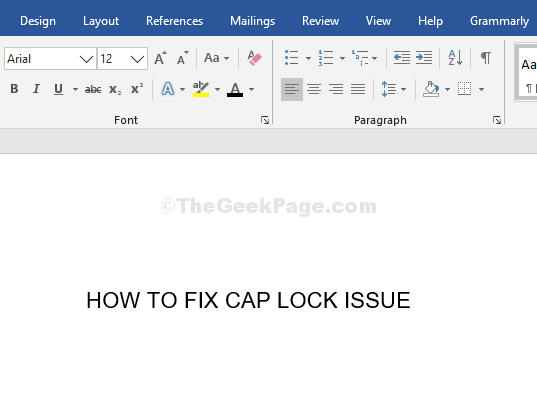
Dacă încă vă confruntați cu problema, încercați Metoda 2.
Metoda 2: Cum se remediază problema blocării majusculelor pe computerul Windows utilizând tasta funcțională
Pasul 1: Selectați textul pe care doriți să îl modificați cu litere mici și apăsați Shift + F3 tastele împreună pe tastatură. Aceasta va schimba literele din majuscule cu minuscule.
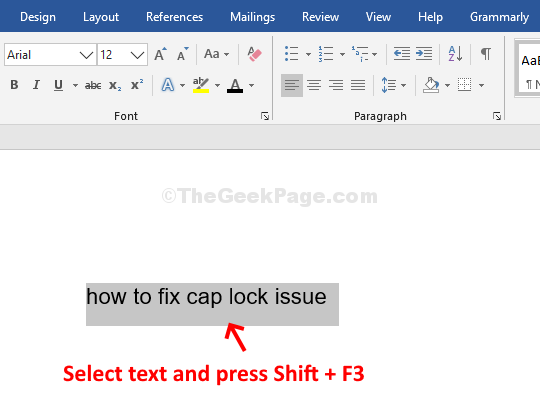
Aceasta este o soluție instantanee și puteți continua să tastați cu litere mici. Cu toate acestea, dacă încă vă confruntați cu problema, puteți trece la a 3-a metodă.
Metoda 3: Începeți să utilizați tasta Shift alternativ pentru a activa Blocarea majusculelor
Pasul 1: Faceți clic pe start de pe desktop și faceți clic pe Setări în meniul contextual situat deasupra Putere buton.

Pasul 2: În Setări fereastra, faceți clic pe Timp și limbă opțiune.
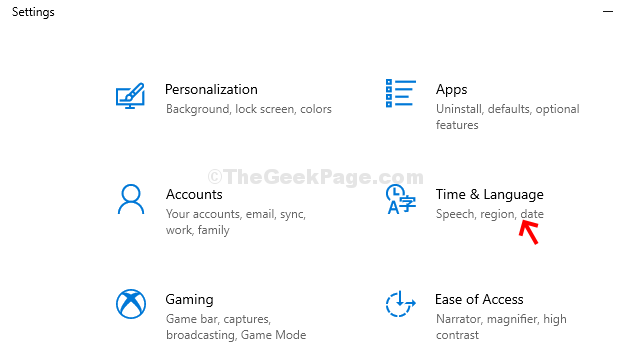
Pasul 3: În Timp și limbă fereastra, faceți clic pe Limba în partea stângă a panoului. În partea dreaptă a panoului, derulați în jos și faceți clic pe Setări de ortografie, tastare și tastatură sub Setări conexe secțiune.
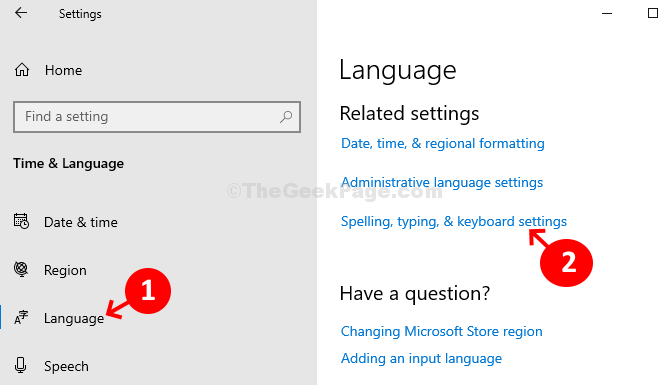
Pasul 4: În pagina următoare, sub Tastare > Mai multe setările tastaturii > faceți clic pe Setări avansate ale tastaturii.
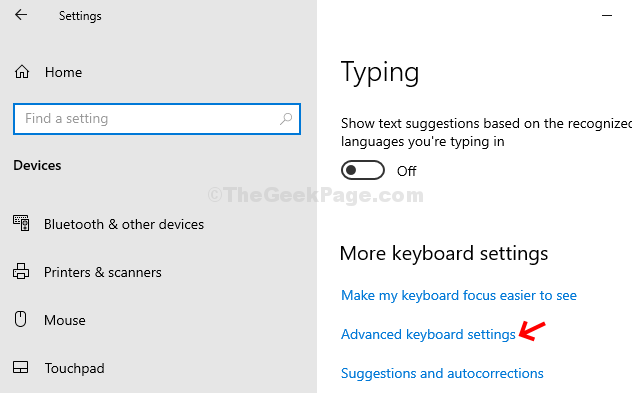
Pasul 5: Apoi, sub Setări avansate ale tastaturii fereastra - găsiți și faceți clic pe Bara de limbi Opțiuni.
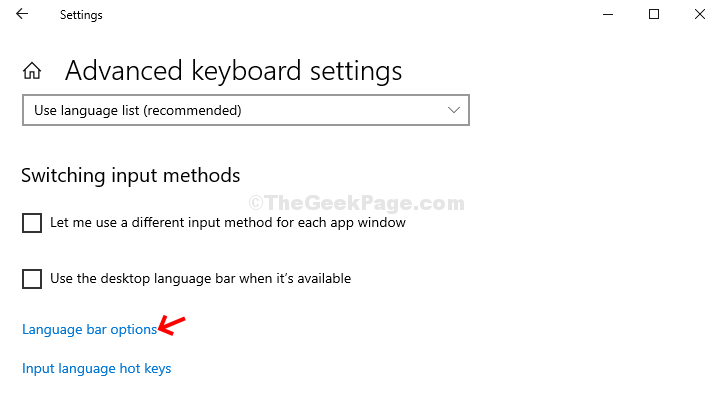
Pasul 6: În următoarea fereastră (Servicii de text și limbi de introducere), > Bara de limbi filă> Selectați butonul radio de lângă Apăsați tasta SHIFT opțiune> aplica > O.K.
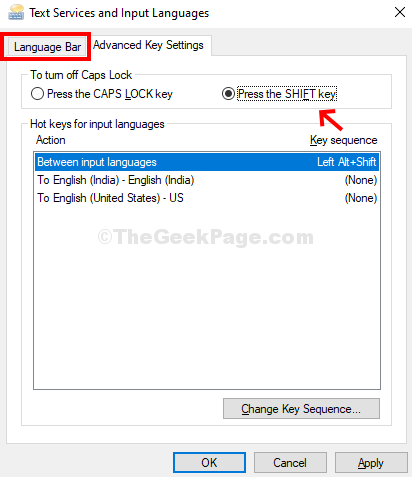
Aceasta va schimba funcția cu majuscule din Majuscule la SCHIMB cheie. Deci, oricând doriți să scrieți cu majuscule, pur și simplu apăsați tasta SCHIMB tasta și tastați cu majuscule.
Asta e, iar acest lucru ar trebui să rezolve problema blocată a majusculelor.


